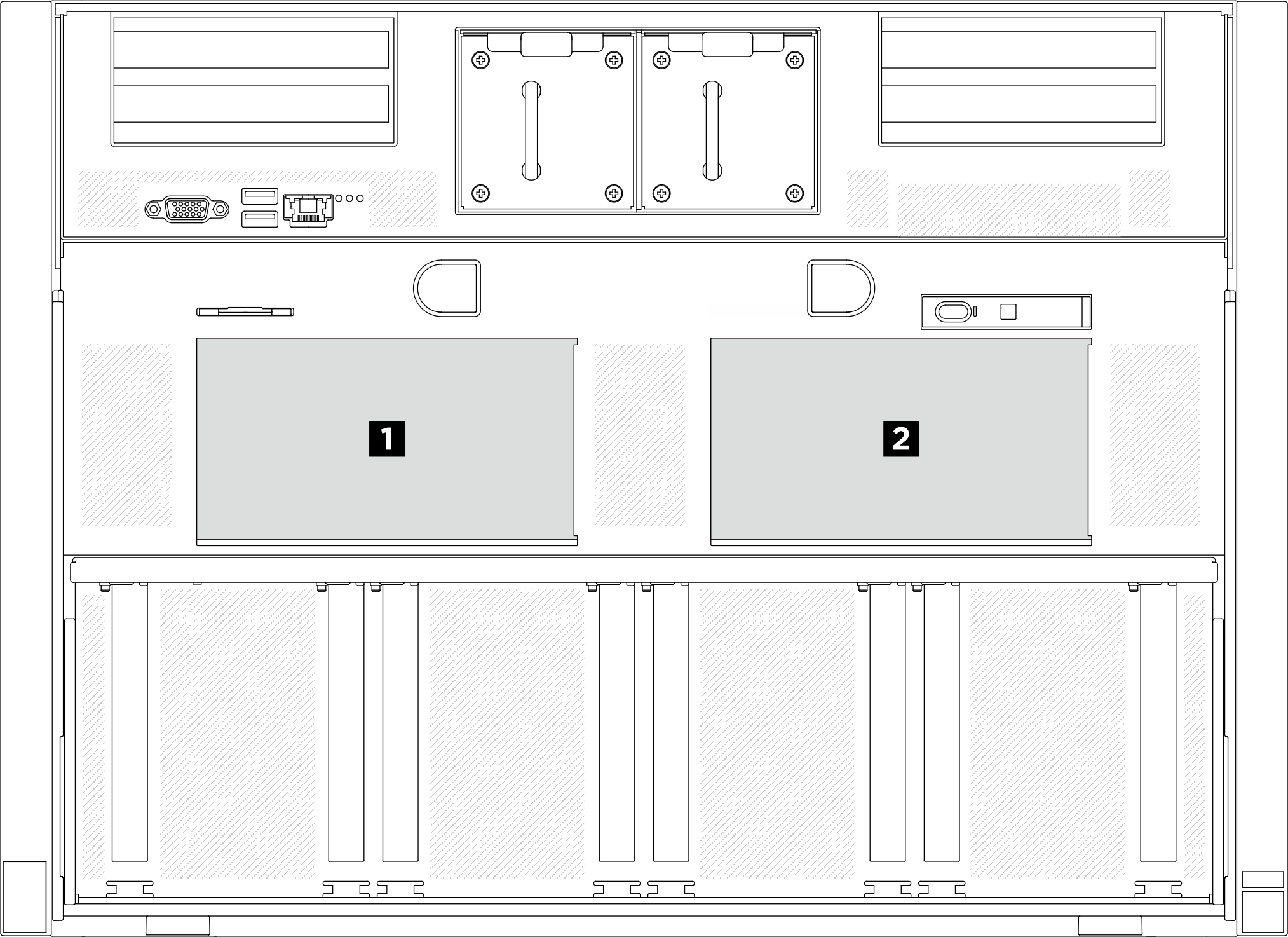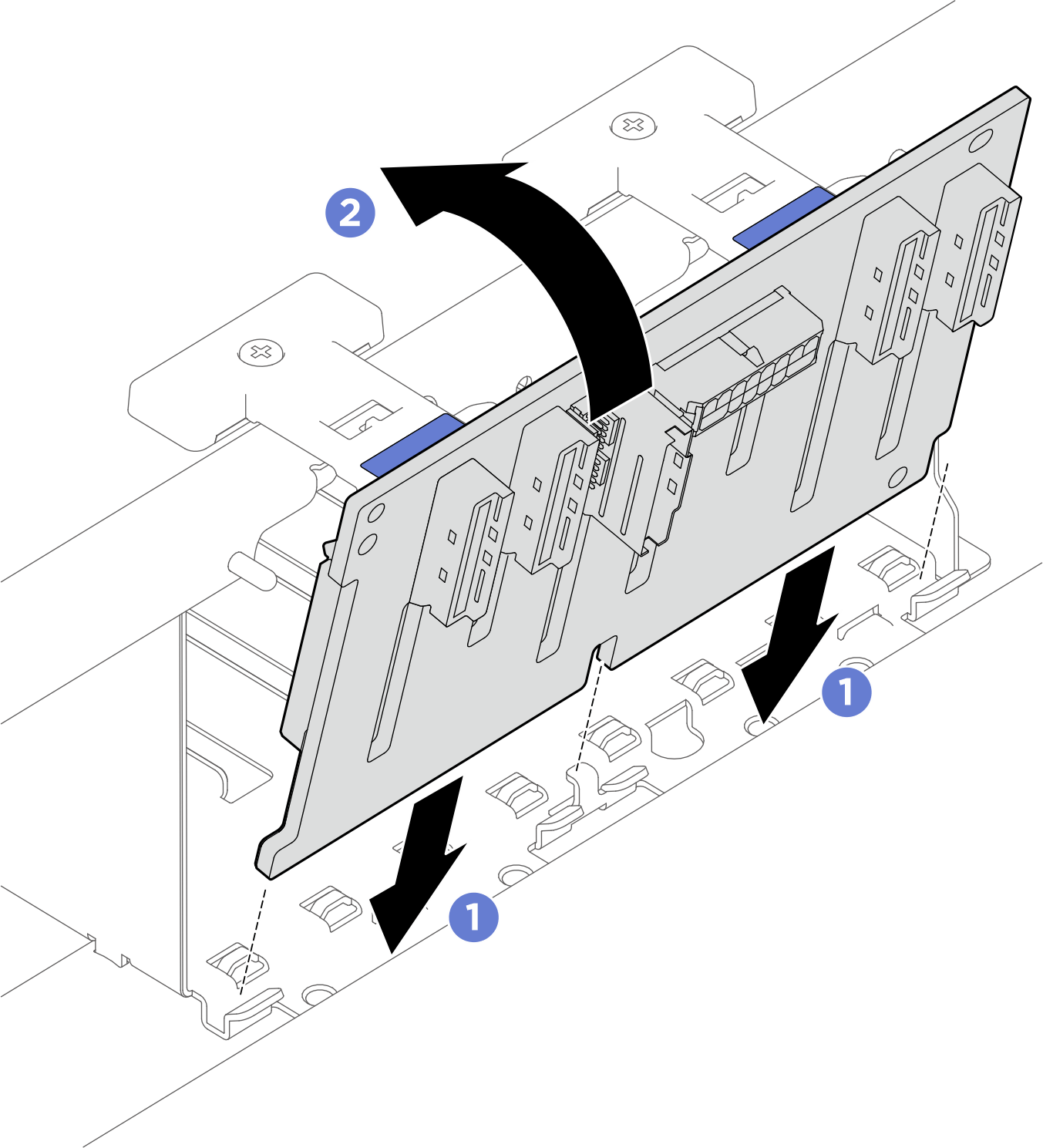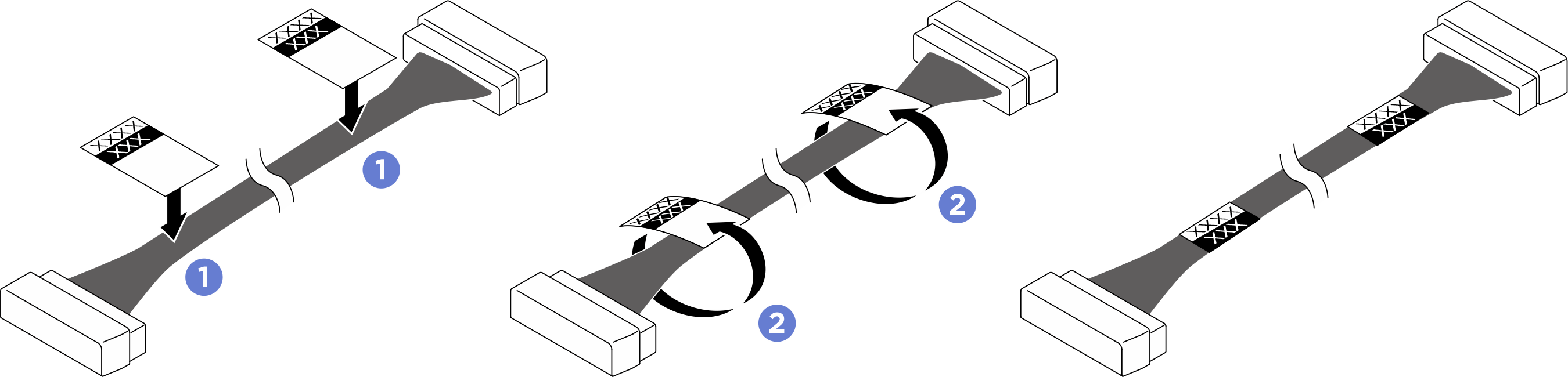安裝 2.5 吋硬碟背板
請依照本節中的指示安裝 2.5 吋硬碟背板。此程序必須由經過培訓的維修技術人員執行。
關於此作業
小心
韌體和驅動程式下載:更換元件後,您可能需要更新韌體或驅動程式。
前往 ThinkSystem SR680a V3 驅動程式和軟體下載網站 查看您伺服器適用的最新韌體和驅動程式更新。
如需韌體更新工具的相關資訊,請參閱更新韌體。
程序
在您完成之後
- 將所有 2.5 吋熱抽換硬碟或機槽填充板(如果有的話)重新安裝在機槽中。請參閱安裝 2.5 吋熱抽換硬碟
- 重新安裝 FIO/PCI 機盒。請參閱安裝 FIO/PCI 機箱。
- 將系統滑動箱完全推入機箱中。
 提起滑動箱兩側的兩個鎖閂。
提起滑動箱兩側的兩個鎖閂。 將滑動箱滑入機箱。
將滑動箱滑入機箱。 將滑動箱完全推入機箱中。
將滑動箱完全推入機箱中。 轉動兩個鬆開拉桿直到其鎖入定位。
轉動兩個鬆開拉桿直到其鎖入定位。
圖 4. 系統滑動箱安裝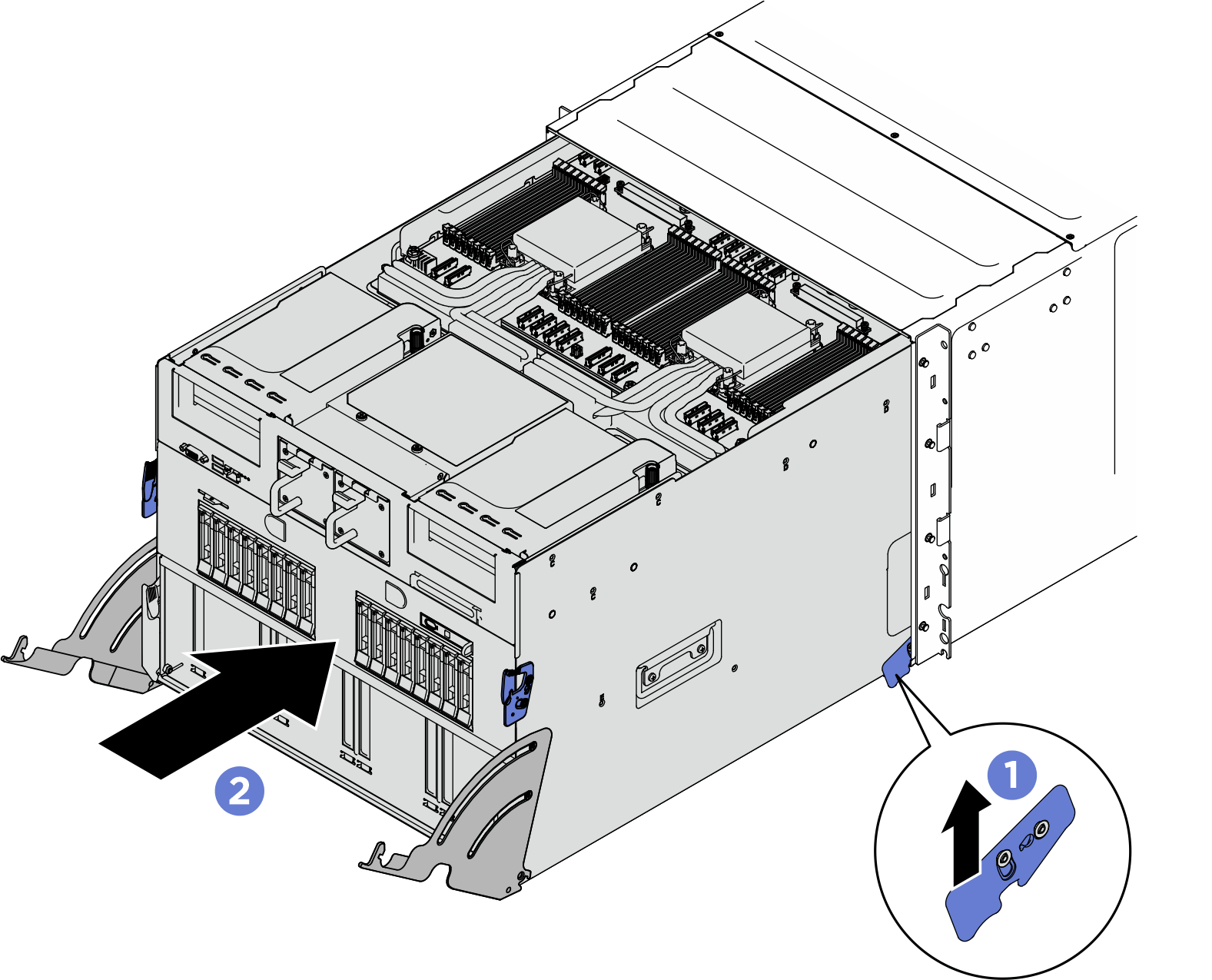
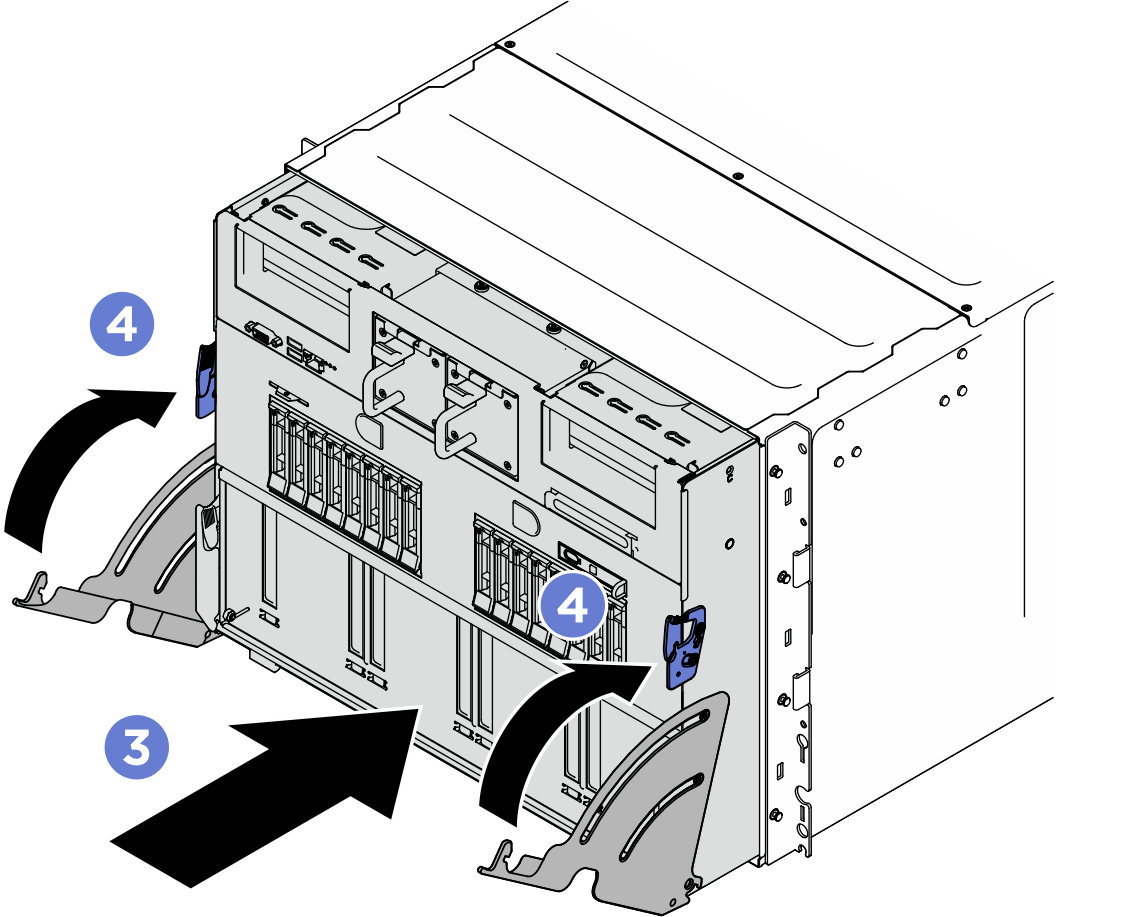
- 完成零件更換。請參閱完成零件更換。
提供意見回饋